 Christian Danie...
Ven, 30/04/2021 - 08:51
Christian Danie...
Ven, 30/04/2021 - 08:51
1.-Spazio
2.-Controllo
3.-Movimento
4.-Visione
5.-Forma
6.-Ordine
8.-Tonalitá
9.-Creativitá
10.-Fusione
Ven, 30/04/2021 - 08:58 Marzia_Carosi
Gio, 29/04/2021 - 12:48
Marzia_Carosi
Gio, 29/04/2021 - 12:48
1. Innovazione
2. Ragionamenti
3. Controllo
4. Audacia
5. Ispirazione
6. Processo
7. Libertà
8. Rigoroso
9. Dinamismo
10. Completezza
Gio, 29/04/2021 - 13:09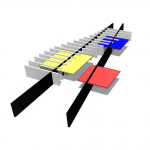 Lucrezia Alaimo
Gio, 29/04/2021 - 12:57
Lucrezia Alaimo
Gio, 29/04/2021 - 12:57
Ho iniziato il progetto creando due famiglie, in cui ho impostato i parametri fissi dei blocchi estrusi (della prima: lunghezza 2, altezza da terra e spessore, della seconda: spessore e altezza da terra) quelli modificabili per ogni elemento singolo, selezionando "istanza".
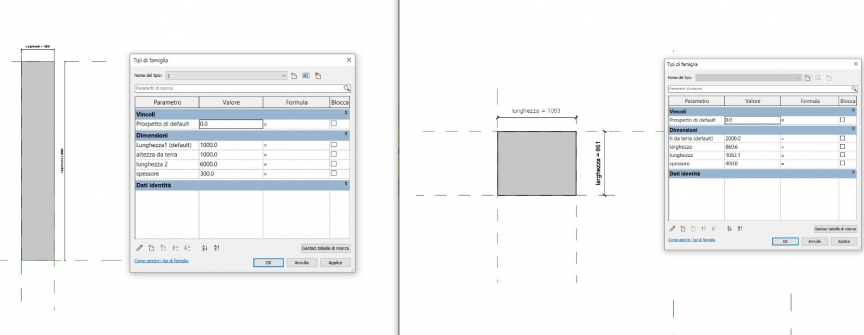
Una volta create le famiglie le ho importate sul nuovo progetto e ho creato la composizione, modificando della prima famiglia la lunghezza 1 e della seconda la larghezza.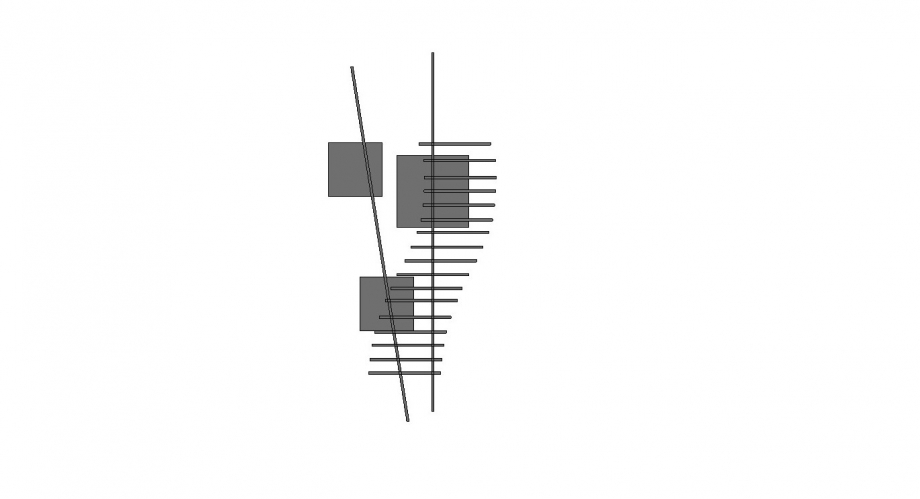
Successivamente ho creato l'abaco rinominato "colori" per visualizzare il commento assegnato agli elementi e ordinarli e raggruparli in base a questo.
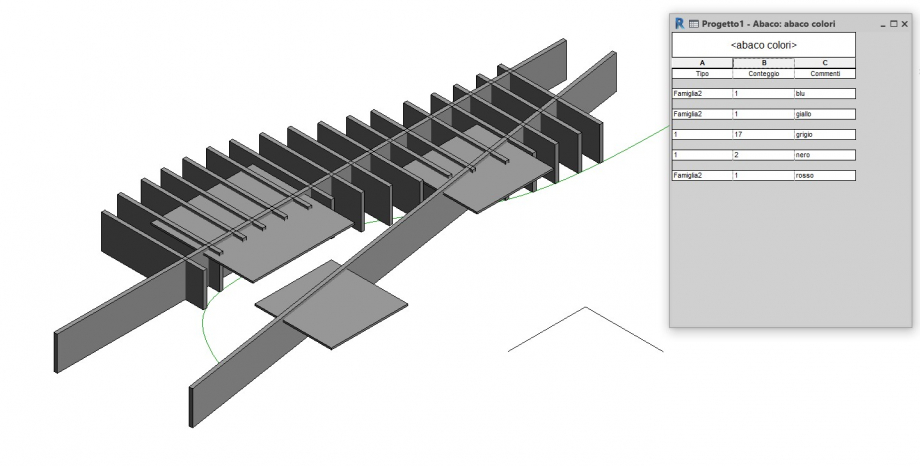
Per ultimo ho cambiato la visualizzazione, aggiungendo il filtro per ogni commento, pari al colore inserito.
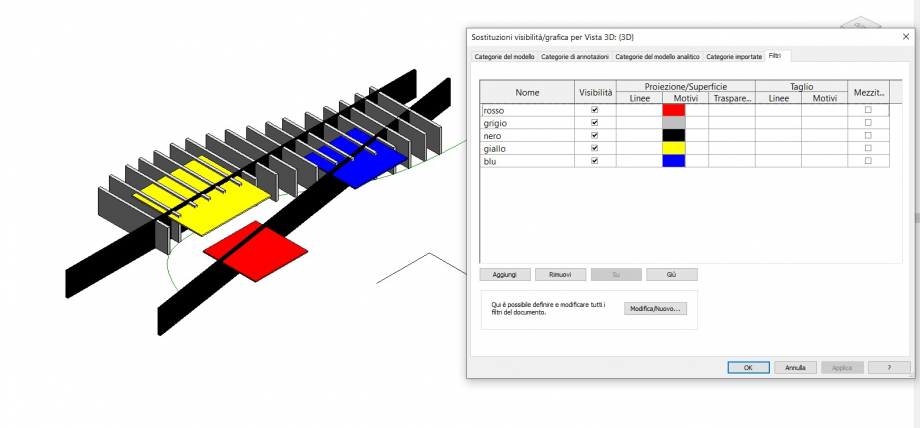
Gio, 29/04/2021 - 13:08
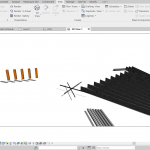 Paolo Liberti
Gio, 29/04/2021 - 11:21
Paolo Liberti
Gio, 29/04/2021 - 11:21
Per la seconda consegna ho deciso di provare tutte le cose mostrateci a lezione.
Sono partito da vari tipi di componenti parametrici caricando più famiglie create durante le lezioni con l'aggiunta di una creata per la consegna in modo da avere una vastissima gamma di famiglie da poter scegliere per il progetto.

Come si può vedere dall’immagine tramite il comando in alto a destra “Show Work Plane” ho mostrato il piano di riferimento dive poggiavo le famiglie create.
Per variare una volta posizionate le famiglie tramite il parametro “Altezza da Terra” le ho alzate per creare diverse composizioni. Ho scelto di utilizzare parametri di tipo “TIPO” per avere tutti i componenti uguali della stessa famiglia.

Una volta posizionate a caso le famiglie le ho allineate creandomi dei piani di riferimento e sistemate in modo schematico creando delle quote tramite il comando “Annotative” tutte uguali spuntando il “EQ” che compare.
Ho sistemato la grandezza delle quote semplicemente cambiando la scala di lavoro.
La schermata del mio computer una volta selezionato in basso a sinistra la funzione “Shaded” era disposta in questo modo. Con famiglie più ordinate e precise tramite piani, ed elementi che invece sono più “liberi”.
Si può notare come gli elementi si possono allineare su piani non ortogonali.

A questo punto creo una tabella (View -> Schedule) selezionando i modelli generici e inserendo le voci “Count e Type2 in modo da avere la tabella dei modelli generici
.
A questo punto tramite le proprietà della tabella aggiungo una terza voce alla tabella “Comment” e decido di nominare con la voce di “Legno” tutti i componenti 500x60. Per avere tutto più a portata di mano e per sapere esattamente quanti sono tramite le proprietà della tabella minimizzo le famiglie, le ordino per commento e lascio tra di loro una riga di spazio.
Una volta dato il commento decido di applicare un filtro (Proprietà -> Visibilità -> Filtri -> Edit/View) In questo modo decido che qualsiasi modello che ha il commento “Legno” deve essere colorato di arancione, e in più di quanto abbiamo fatto a lezione inserisco la venatura del legno tramite un retino.

Non contento di aver fatto dei piccoli pilastri in legno decido di fare lo stesso ragionamento ma con i setti creati all’inizio ma stavolta utilizzando il calcestruzzo usando il colore grigio con il retino nero.
Il risultato lo possiamo vedere in foto di come solo i setti sulla destra abbiano preso questo motivo mentre i gradini in basso a sinistra sono rimasti invariati.

Concludo la mia esercitazione creando una vista tramite il comando in alto della casetta, abbassando la tendina, e con il comando “Camera” in modo da avere una visione dell’insieme. Sposto la vista a mio piacimento tramite Shift + tasto destro del Mouse e inserisco le ombre tramite il comando in basso a sinistra della lampadina.
Paolo Liberti
Gio, 29/04/2021 - 12:18 Isabella Malerba
Mer, 28/04/2021 - 23:32
Isabella Malerba
Mer, 28/04/2021 - 23:32
Surrealismo
Materia
Plasmare
Fusione
Confusione
Digitale
Forza
Progetto
Visione
Architettura


